如何创建酒店虚拟旅游以增加在线酒店预订 [2022]
已发表: 2022-05-20这是一年中人们开始计划短假和旅行的时候。 如果您拥有一家酒店,那么吸引他们的注意力以进行更多预订对您来说至关重要。
在尝试通过您的网站在线排名更高并投放广告时,您必须让您的网站准备好进行更多转换。
现在,人们通常会在出发前浏览他们计划目的地的可用酒店。 但如今,陈旧的图像甚至视频导览已经变得相当普遍,并且并不总是给潜在客户留下深刻印象。
那么你能做些什么不同的事情呢? 使用交互式酒店虚拟之旅。
您知道潜在客户在有虚拟游览的网站上的浏览时间要长 5 到 10 倍吗?
潜在客户在您的网站上停留的时间越长,他/她在您的酒店预订房间的机会就越大(如果这在他们的预算范围内)。
在本文中,您将了解为什么您也应该使用酒店虚拟游览,以及如何轻松创建酒店虚拟游览,买家可以直接从游览中预订房间。
那么让我们开始吧。
为什么酒店虚拟旅游是更多预订的完美解决方案
酒店虚拟之旅不仅可以让潜在客户清楚地了解他们在现实生活中可以期待什么,还可以增加他们对您酒店的信心。
根据 Virtual360NY,超过 50% 的成年人在研究酒店和度假村时更喜欢观看虚拟旅游。
事实上,根据 3D Tours Dubai 的一项调查,高质量的虚拟旅游可以在旺季期间将在线预订量增加高达 85%!
那么为何不? 虚拟旅游显然可以让您的潜在客户更容易选择合适的酒店。
- 潜在客户将清楚地了解房间的确切组织方式以及他们在入住酒店时可能获得的其他设施。 这通常通过图像不太现实。
- 虚拟酒店之旅将使潜在客户能够控制自己在酒店周围导航并查看可用房间。 这种额外的控制会让他们感觉很特别,他们会发现做决定时更自在。
- 您将能够在交互式虚拟游览中专门突出您房间的主要特征。 例如,假设您的酒店房间提供私人游泳池,并且您添加了房间的虚拟游览以及游泳池。 客户将远程体验那是多么神奇。
- 另外,您可能会包含工具提示,他们可以单击以获取书面描述。 在游泳池的情况下,您可以提及是否允许混合温水和凉水,甚至可以提及容量。
- 最重要的是,您可以让潜在客户在虚拟旅游中尝试预订房间。
虚拟旅游可以更轻松地与潜在客户建立联系的原因有无数。 但其中最重要的是,您将给予潜在客户完全的控制权。
这意味着您将无法决定他们将如何看待您的酒店。 客户将四处走动并决定他们认为适合他们的房间。 如果你把旅行做得很详细,例如,为每个房间命名并提及它们的设施,包括提供重要信息的正确热点,并包括你房间的预订表格,客户更有可能做出积极的决定.
现在,许多人说创建虚拟旅游非常昂贵或复杂。 但你猜怎么着,恰恰相反。
您会在网上找到一些工具,可以帮助您轻松创建虚拟游览。 您所需要的只是一台出色的 360 度摄像头,以捕捉您酒店房间和酒店周围地点的 360 度全景图像。 然后,您可以使用它们立即生成引人入胜的虚拟游览。
如果您使用 WordPress 创建了您的网站,那么它对您来说会更好。 您会发现一个可靠的插件,称为 WPVR,它是目前 WordPress 中最好的虚拟旅游创建者。 它非常易于使用,而且一点也不贵。
让我们看看如何使用 WPVR 在 WordPress 中轻松创建酒店虚拟旅游。
如何在您的 WordPress 网站中创建酒店虚拟之旅
以下是使用 WPVR 创建的交互式酒店房间虚拟游览的示例。
您可以看到一些图标,您可以单击以获取有关您获得的服务的更多详细信息,并且您可以导航整个 360 度视图以很好地了解房间的组织方式。
此外,还有一张预订表格供您立即预订房间。
您可以清楚地看到这是多么吸引人。 在接下来的几个步骤中,您将准确了解如何使用 WPVR 创建类似的游览。
一旦您知道如何为酒店房间创建场景,您就可以通过添加更多酒店的房间、走廊、游泳池和其他设施的场景来创建完整的酒店之旅。
如何在 WordPress 中自己进行虚拟游览
1. 准备适当的 360 度图像
首先,您应该考虑拍摄高质量的 360 度酒店照片。 您可以使用优质的数码单反相机甚至 iPhone 为您的酒店拍照。
一张好的图片将始终确保您试图展示的内容能够传达给客户。 不要落后于基础知识。 让我们查看有关创建我们自己的酒店房间虚拟之旅的快速指南。
2.考虑为酒店房间使用单一图像
您可以考虑采用的一种策略是为您的每个酒店房间使用一个 360 度全景图像,并与中心成一定角度。 过去我们已经看到人们从不同角度使用多个房间的图像,这导致转换率较低。 这主要是因为房间可能从不同的位置看起来不同。 相反,从房间的中心提供 360 度视图是明智的。
但是,如果您提供的蜜月套房或皇家套房有多个房间,那么您可以考虑在每个房间中包含一个场景。 如果您想为您的虚拟游览添加多个场景,您可以按照本指南进行操作。
3. 在您的 WordPress 网站上安装和激活 WPVR
现在,继续在您的 WordPress 网站上激活 WPVR。 (免费)
- 转到 WordPress 仪表板并将鼠标悬停在插件上。
- 点击“添加新”。
- 搜索 WPVR。 找到它后,安装并激活它。 (您也可以直接从 WordPress 存储库中的 WP VR 页面下载和上传插件,)
- 接下来,获取 WPVR Pro 并激活它。
- 您还需要 WPVR Fluent Forms Addon。
**免费插件可让您创建一个简单的虚拟游览,但如果您想让它更具吸引力和意义,您将需要 WPVR Pro。
**WPVR Fluent Forms Addon 用于在热点中嵌入预订表格。 您将在本文后面部分了解有关它的更多信息。
四、WPVR的基本配置
在您的站点上安装 WPVR 后,您需要在“常规设置”中配置一些内容。
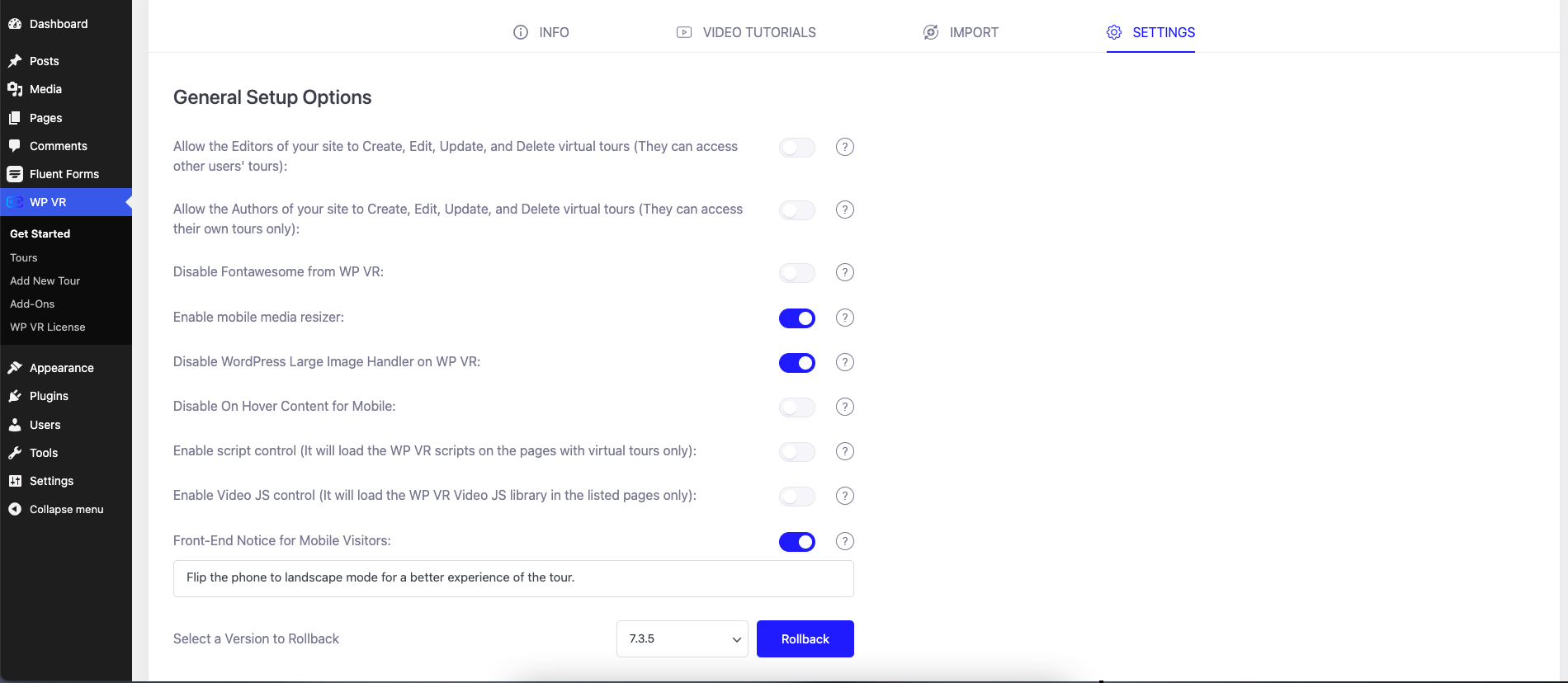
- 在 WP VR 上禁用 WordPress 大图像处理程序:
由于您要展示酒店房间,因此您需要高质量的图像。 高质量的图像往往是大文件。 此选项可让大图像保持其质量并阻止 WordPress 压缩它们。
- 启用移动媒体大小调整器
此选项将使您的 360 度图像针对较小的屏幕尺寸进行优化,尤其是对于移动和智能手机用户。
- 移动访客前端通知
您可以向移动用户提供有关翻转手机以获得更好体验的任何自定义通知。
5.创建酒店虚拟旅游场景
我们现在将专注于使用 WPVR 插件创建虚拟酒店 360 度房间游览。
在您的仪表板菜单上,将鼠标悬停在 WPVR 上,然后单击Add New Tour 。
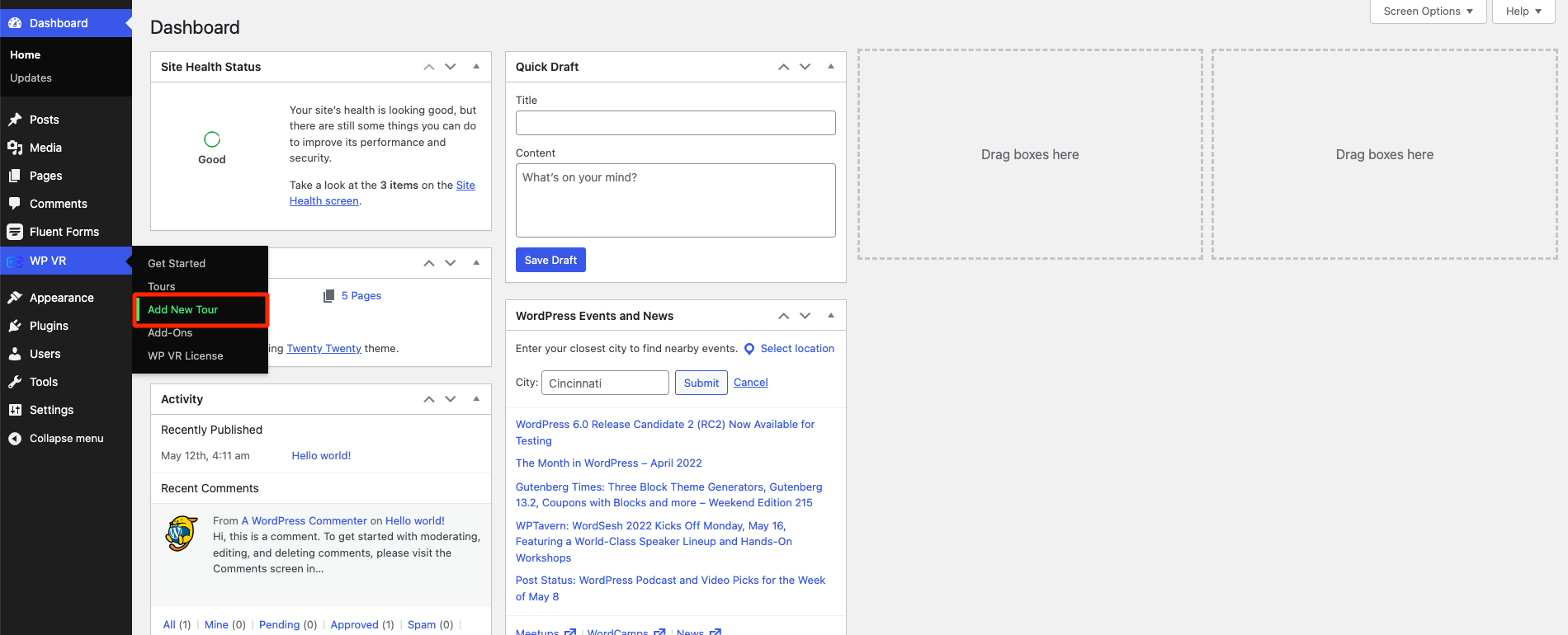
它将带您进入新的游览创建页面。
在这里,首先,给你的旅行一个标题。
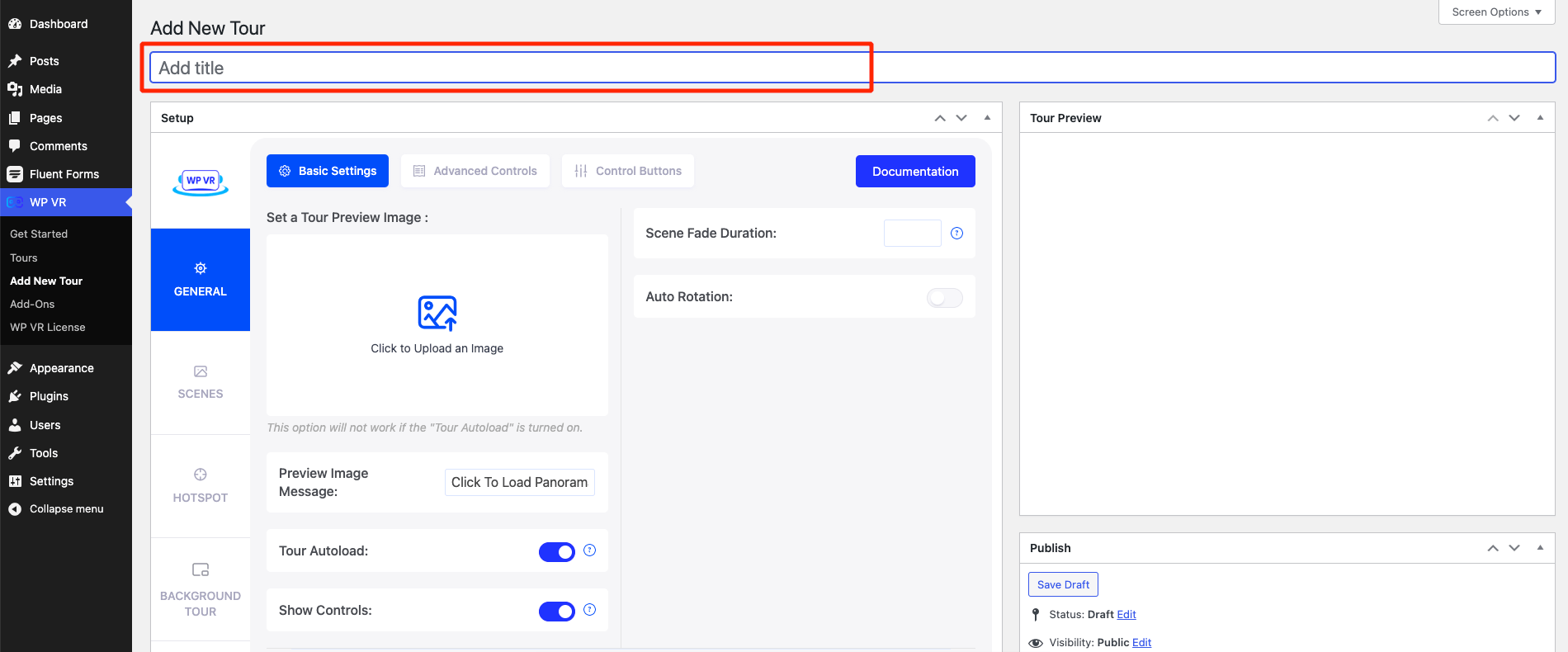
接下来,启用自动旋转功能。
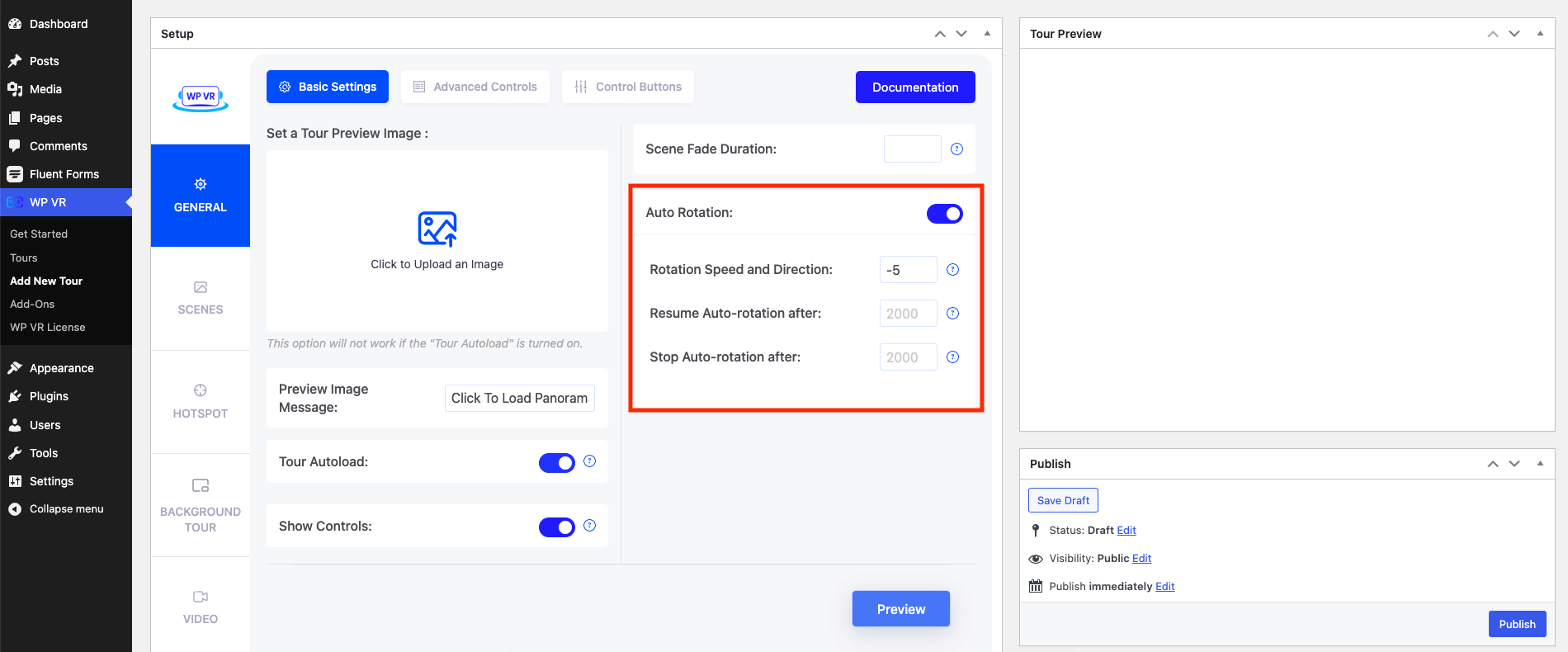
将旋转速度设置为慢速(-5 是一个很好的值),这样您的游览就不会旋转得太快。
现在,转到“场景”选项卡并上传您酒店房间的 360 度全景图像。
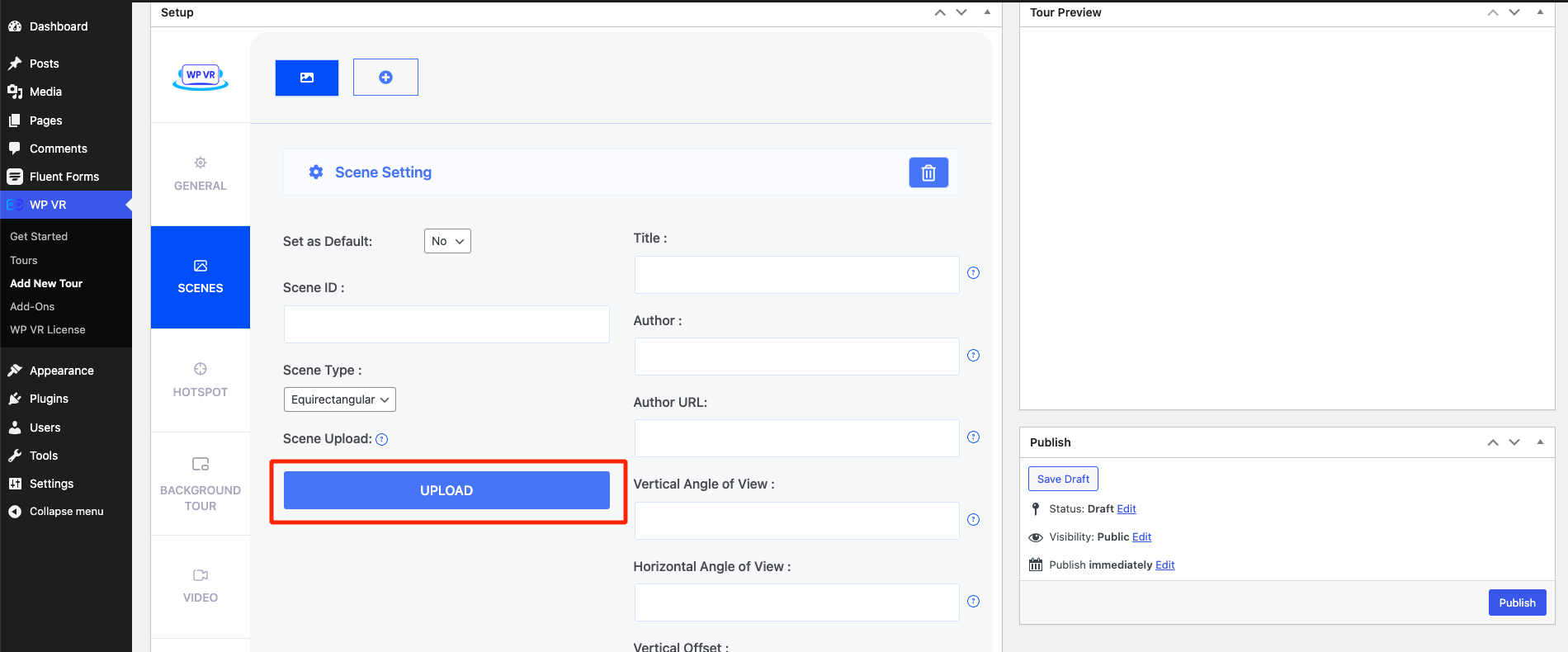
然后提供场景 ID,向下滚动,然后单击预览。
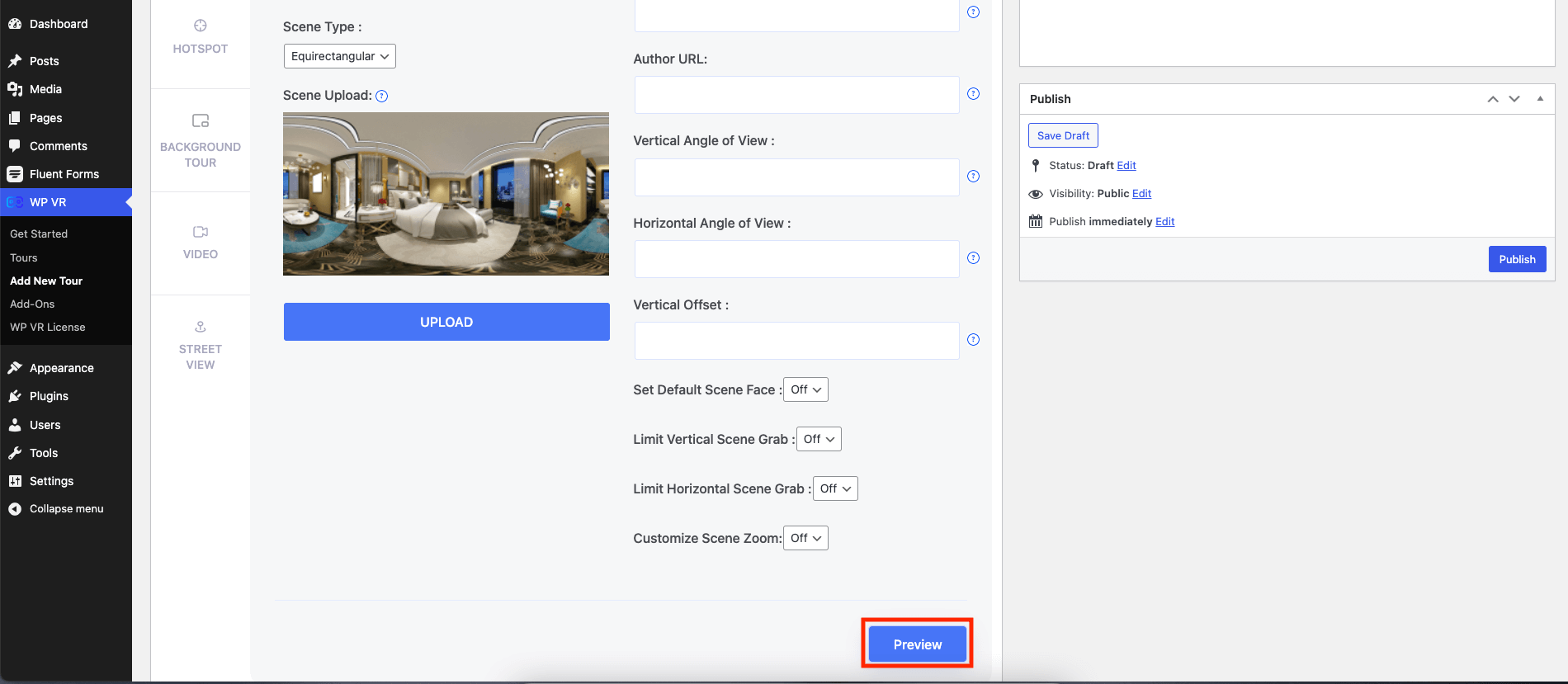
这会将 360 度全景图像转换为虚拟游览,并让您预览它在右侧的外观。
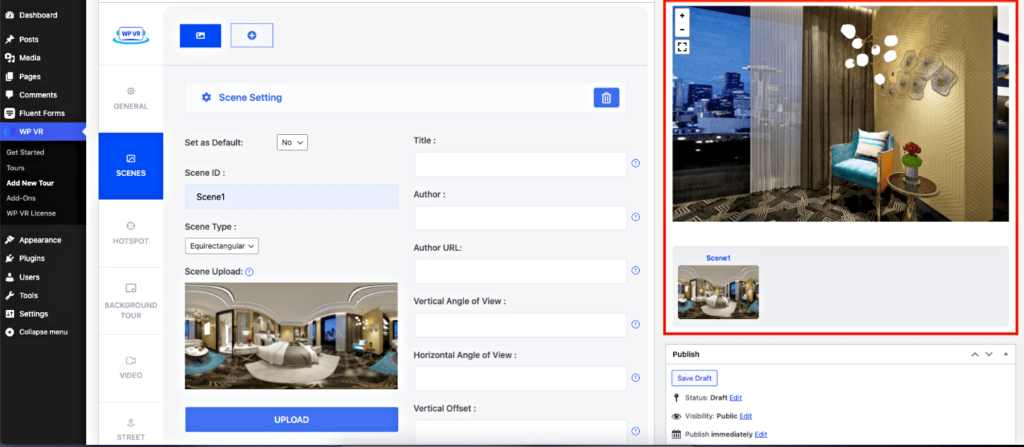
在这里,您可以看到基本控件出现在游览预览左上角的左侧。 您还可以看到,由于我为图像添加了标题,因此该标题也出现在了游览预览中。

然后单击预览上方的发布按钮,将保存游览。
到目前为止,您所创建的内容可以通过免费版本的 WPVR 轻松实现。
现在,让我们为这个虚拟之旅添加更多功能,使其更具吸引力,我们接下来将使用的功能就是您需要 WPVR Pro 的原因。
6.使用高级控制选项
在 Generals 菜单中,如果您进入 Advanced Controls 选项卡,您会发现几个 Pro 功能可以通过此虚拟游览增加您的转化率。
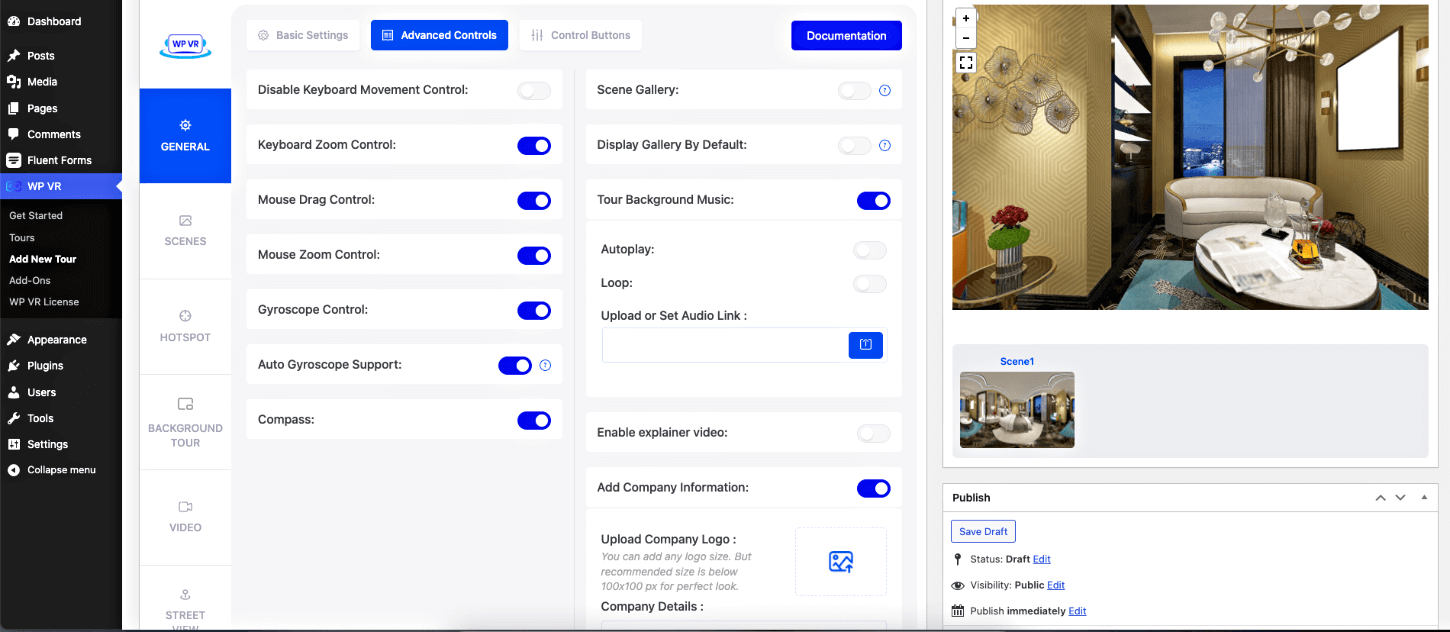
您应该为您的酒店客房之旅使用以下功能:
- 陀螺仪
启用此功能将使您的潜在客户在他们的智能手机上体验到更好的体验。
- 罗盘
此选项将在巡演中查看指南针,这将帮助观众了解方向。
- 背景音乐
巡回演出背景音乐是一项重要功能,可以使巡回演出更具吸引力。 您可以添加个性化录音,也可以在巡演中添加舒缓的音乐。
- 添加公司信息
您的酒店品牌是营销和广告所必需的。 将您酒店的徽标和详细信息添加到此部分。
- 解说视频
您还可以使用解说视频功能添加您自己的简短介绍视频,潜在客户可以根据需要查看。
然后,您可以转到“控制选项”选项卡,并为屏幕左下角的控制按钮使用自定义图标。
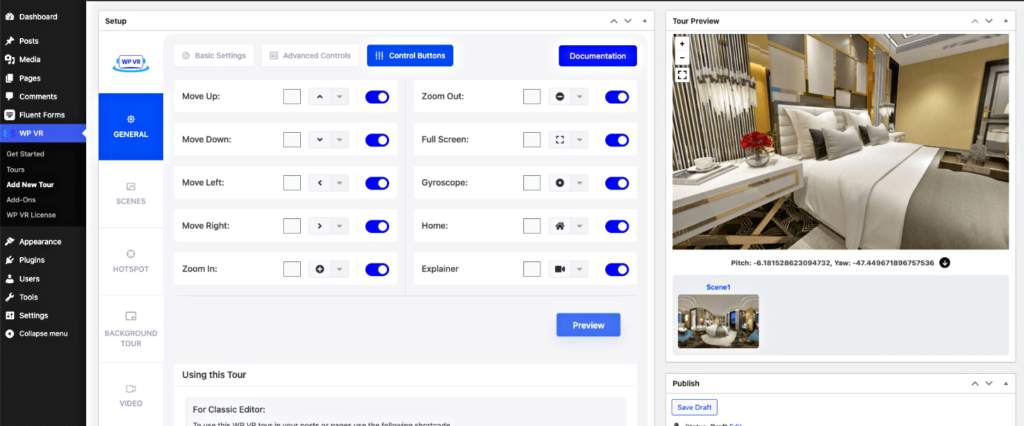
7. 使用 Hopspots 提高参与度
热点是 WPVR 的最佳功能。 这将使您的游览从基本的 360 全景到交互式虚拟游览。
在上面看到的示例导览中,您会注意到一些蓝色图标,您可以将鼠标悬停在上面或单击以获取更多详细信息。 这些就是我们所说的 WPVR 中的“热点”。
它基本上是一个图标,您可以通过提供有关点击/悬停的信息、在单击/悬停时显示图像或视频、添加音乐,甚至提供预订表格来与买家建立互动。
让我们看看如何使用它们。
首先,转到场景菜单下方的热点菜单。
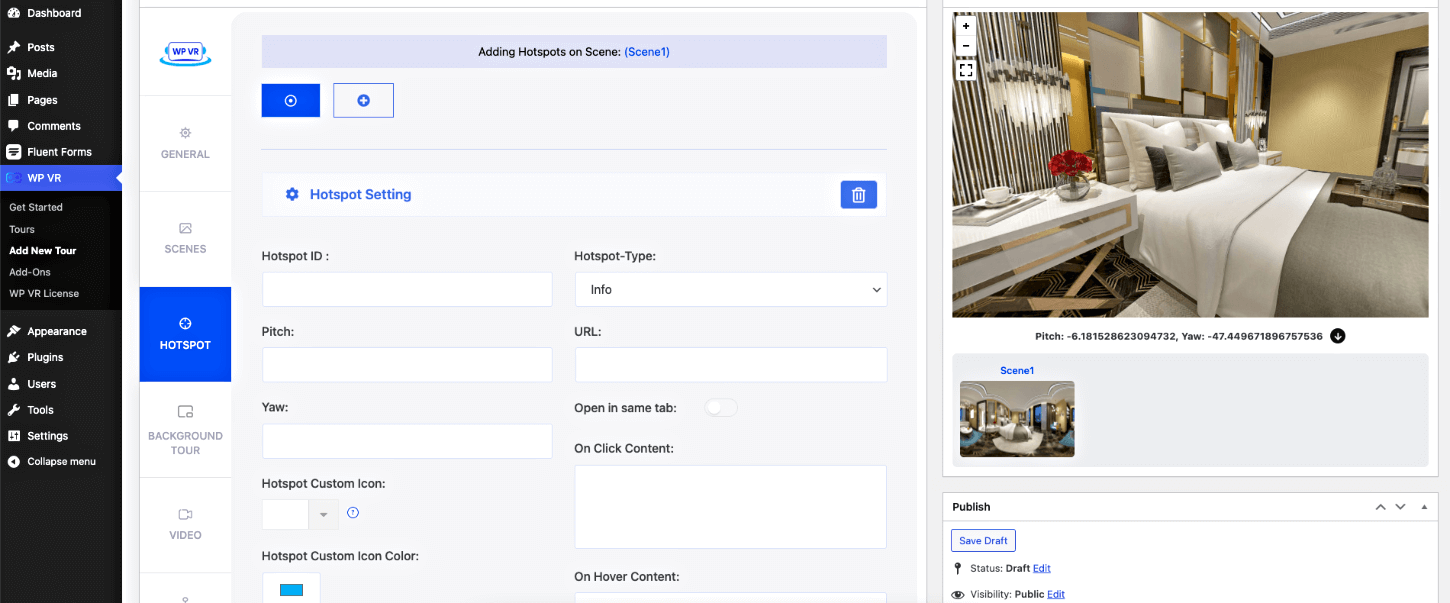
现在,有 4 种类型的热点。 让我们快速了解它们。
- 信息类型
信息型热点允许您在单击或悬停时查看信息(即工具提示)。 您还可以显示图像、视频或 gif(您可以使用基本 HTML 将其包括在内)。
– 在这里学习更有效地使用它。
我们将使用这种类型的火锅。
- 场景类型
这种类型的热点将让您连接两个场景。 因此,如果您有两个房间,您可以包括一个场景类型热点,以允许访问者单击并在两个房间之间移动。
– 在这里学习更有效地使用它。
在酒店房间游览中,除非是两室套房,否则我们不会使用它。 但对于完整的酒店虚拟旅游来说,这对于允许游客在旅游中的不同地点之间移动非常有用。
- 流利的形式
这是一个很棒的功能。 将预订表单添加到 WPVR 的方式是使用 Fluent Forms 创建表单。 准备好表单后,您可以将该表单分配给 Fluent Forms 类型的热点。 然后,游客可以点击它来获取旅游中的预订表格。 当您拥有 WPVR Fluent Forms Addon 时,您将获得此选项。
我们将使用这种类型的热点在旅游中放置预订表格。
- WooCommerce 产品
此热点用于将 WooCommerce 产品链接到图标,访问者可以在游览时单击该图标购买产品。 学到更多。
我们不会在酒店房间虚拟游览中使用这种类型的热点。 但这可以用于完整的酒店虚拟之旅,酒吧区周围,或者您接受订单的纪念品商店。
现在您已经了解了热点类型,让我们了解如何有意义地添加热点。
在热点菜单上,最初可以设置一个空白热点。
在这里,包括一个热点 ID。 然后在游览预览中,单击要放置热点图标的位置。
然后在预览下方,您将看到一些坐标正在更新。 单击坐标旁边的按钮,您将看到左侧的 Pitch 和 Yaw 值正在更新。
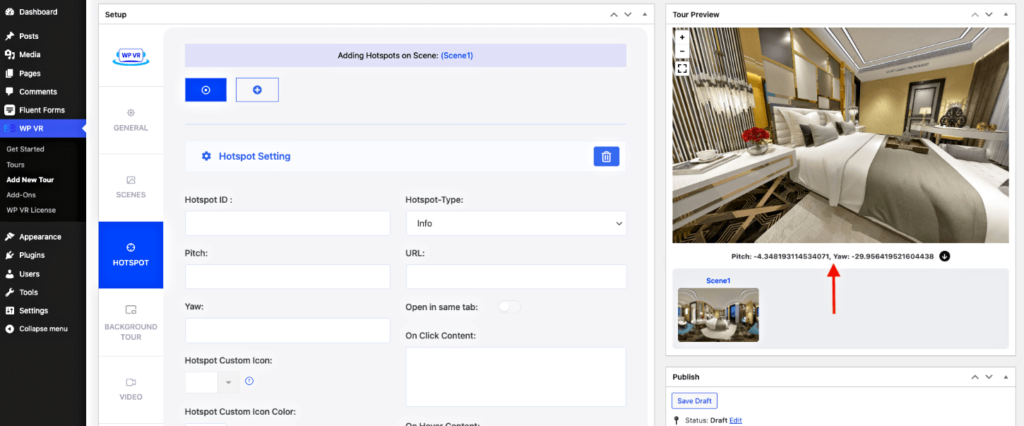
然后,分配热点类型并输入所需的详细信息。
例如,假设您在床的枕头上设置了一个热点。 现在,选择热点类型作为信息类型,然后在下方的悬停字段上,输入文本“软棉枕头”。
这将做的是这将查看枕头顶部的热点图标,并且在悬停时,它将显示文本“软棉枕头”。
接下来,更改热点的图标并分配合适的颜色。
现在热点已经到位,您可以更新游览,在预览中,您可以看到热点的放置位置。
但是您会注意到您使用的自定义图标在预览中不可见。 这是您必须在前端查看的内容。 以下是如何将导览放置在帖子和页面中以查看它们:
- 在页面/帖子上嵌入虚拟游览。
使用它来预览到目前为止的结果。 这是一个示例视图:
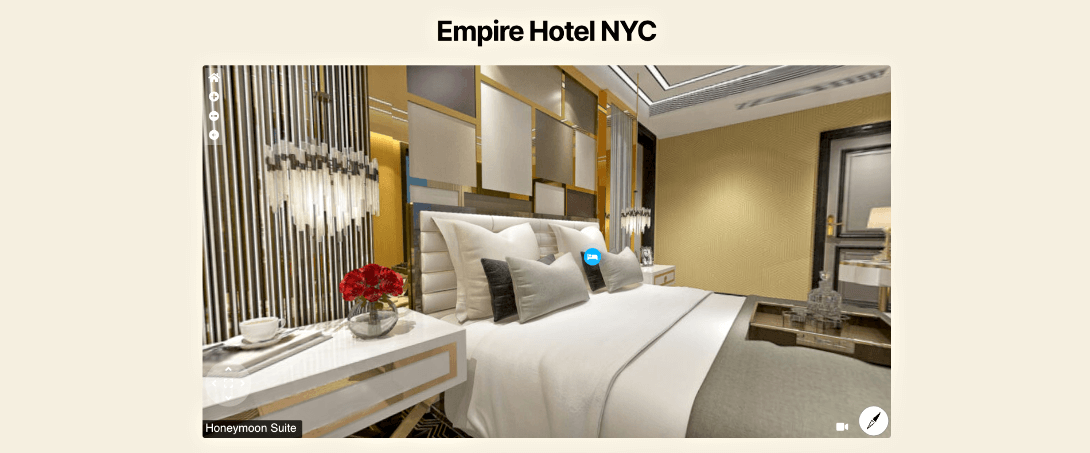
就像这样,如果你有多个场景,你可以很容易地在不同的场景中添加热点。
您可以阅读此内容以了解如何操作。
要在同一场景中添加第二个热点,只需单击上面的加号图标“+”,就会出现配置第二个热点的选项。
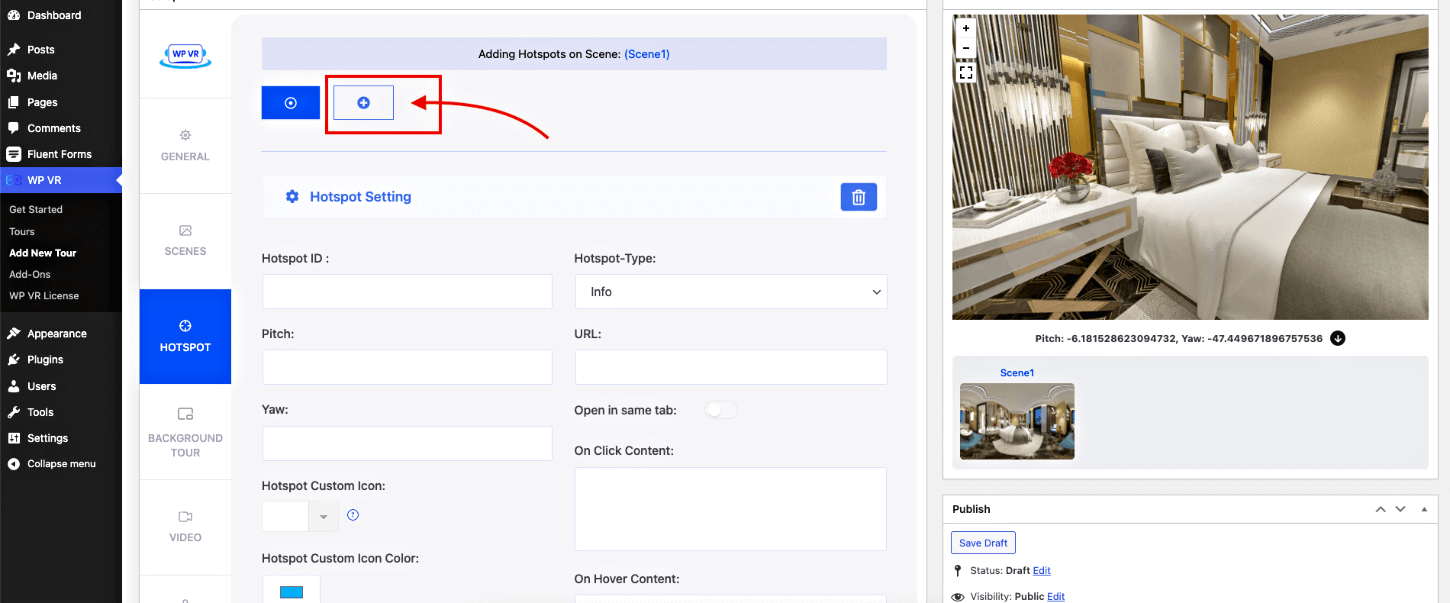
现在您知道如何添加热点,让我们继续添加预订表格。
8. 在您的酒店客房之旅中添加预订表格
在分配表单之前,您需要在 FluentForms 中创建一个。
在 Fluent Forms 中,您会发现一个漂亮的房间预订表格,您可以在旅途中使用它。 或者您可以从头开始创建一个。
准备好表格后,返回您创建的 WPVR 游览并像之前一样添加热点。 但是,这一次,选择热点类型作为流利形式。
完成后,您将在下拉视图中获得所有可用表单。
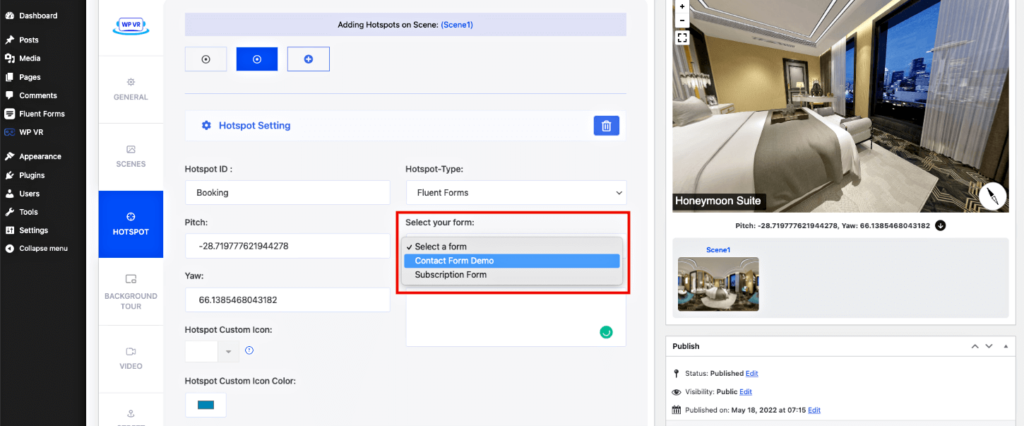
只需选择您想要的预订表格,然后在“悬停内容”字段中添加一个文本,上面写着“点击立即预订此房间”,这样人们就可以将鼠标悬停在上面并知道他们可以通过点击那里预订这个房间。
一旦你有了表格。 更新游览,更改将被保存。 就是这样。 您的酒店客房之旅已准备就绪。 您可以直接将其嵌入到主要房间列表页面,人们浏览以查看可用房间。 (您还可以包含游览的预览图像,该图像将在嵌入页面后可见,以便人们可以单击它进入游览。)
因此,您可以为每个房间创建一个单独的酒店房间游览,并在您的房间列表页面上使用它们,或者您可以添加更多不同房间和整个酒店其他设施的场景,并将其变成一个完整的互动游览。
– 以下是您可以如何在同一游览中添加更多场景。
就是这样。 您现在知道在 WordPress 中创建酒店虚拟旅游是多么容易。
作者笔记
使用酒店房间游览或完整的酒店虚拟游览可以产生巨大的影响。 人们肯定会发现在您的酒店预订房间比仅显示图像的其他人更方便。
现在是时候将虚拟旅游作为营销策略的一部分,以避免错过转化更多潜在客户和触发更多预订的可能性,尤其是在即将到来的假期期间。
- 看看使用其他 WPVR 用户创建的一些令人惊叹的虚拟之旅。
它将让您很好地了解为什么开始将 WPVR 用于您的 WordPress 酒店网站是一项巨大的投资。
即使您的主网站不使用 WordPress,您仍然可以考虑在 WordPress 中创建第二个网站来托管虚拟旅游,然后您可以将其嵌入到您的非 WordPress 网站中。
- 这是在非 WordPress 网站上嵌入 WPVR 虚拟游览的方法。
祝您尽快将预订量翻倍。 干杯。
